- Parte 1. Transferir contactos de iPhone a iPhone a través de iCloud
- Parte 2. Transferir contactos de iPhone a iPhone usando iTunes/Finder
- Parte 3. La mejor manera de transferir contactos de iPhone a iPhone sin iCloud
- Parte 4. Preguntas frecuentes sobre la transferencia de contactos de iPhone a iPhone
Transferir contactos de iPhone a iPhone: 4 estrategias comprobadas
 Publicado por Lisa ou / 29 de abril de 2022 09:00
Publicado por Lisa ou / 29 de abril de 2022 09:00 Al comprar un nuevo dispositivo como un iPhone, es necesario asegurarse de que tiene o puede transferir datos correctamente. Aunque desea un nuevo comienzo en su nuevo dispositivo, estos datos esenciales de su iPhone seguramente deben transferirse, como sus contactos. Estos contactos son los números de su familia, parientes, amigos, clientes o colegas que debe guardar cada vez en su dispositivo para mantener la comunicación y contactarlos cuando sea necesario.
Pero, ¿qué sucede si es la primera vez que reemplaza su dispositivo y aún no sabe cómo puede transferir sus contactos? Bueno, hay buenas noticias preparadas para ti. Siga leyendo hasta que obtenga la respuesta correcta a sus consultas sobre cómo puede transferir contactos de iPhone a iPhone.
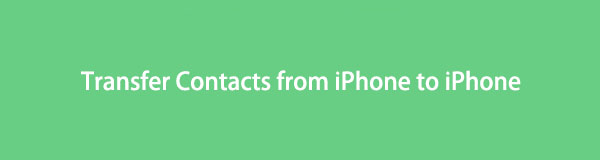

Lista de Guías
- Parte 1. Transferir contactos de iPhone a iPhone a través de iCloud
- Parte 2. Transferir contactos de iPhone a iPhone usando iTunes/Finder
- Parte 3. La mejor manera de transferir contactos de iPhone a iPhone sin iCloud
- Parte 4. Preguntas frecuentes sobre la transferencia de contactos de iPhone a iPhone
Con FoneTrans para iOS, disfrutará de la libertad de transferir sus datos del iPhone a la computadora. No solo puede transferir mensajes de texto del iPhone a la computadora, sino que también las fotos, los videos y los contactos se pueden transferir a la PC fácilmente.
- Transfiera fotos, videos, contactos, WhatsApp y más datos con facilidad.
- Vista previa de datos antes de transferir.
- iPhone, iPad y iPod touch están disponibles.
Parte 1. Transferir contactos de iPhone a iPhone a través de iCloud
iCloud es un servicio de Apple donde los usuarios pueden guardar de forma segura sus fotos, videos, correo, notas, contactos, etc. Cuando almacena y sincroniza sus contactos aquí, también puede acceder a ellos en cualquier dispositivo usando su ID de Apple. Y hay dos formas de usar iCloud para transferir tus contactos de un iPhone a otro. Consulte y siga la guía a continuación.
Método 1. Sincronización de iCloud
Sincronice sus contactos con iCloud en la aplicación Configuración para acceder a ellos en su nuevo iPhone con su ID de Apple.
Pasos sobre cómo transferir contactos de iPhone a iPhone a través de iCloud Sync:
Paso 1En primer lugar, vaya a la aplicación de configuración de su iPhone.
Paso 2Luego, toque [tu nombre]. Luego, elija y seleccione iCloud de la lista.
Paso 3Luego, activa Contacto y seleccione la opción Fusionar cuando aparezca un mensaje.
Paso 4Ahora, en su nuevo iPhone u otro, asegúrese de iniciar sesión en la misma cuenta de ID de Apple para poder ver los contactos de iCloud sincronizados.
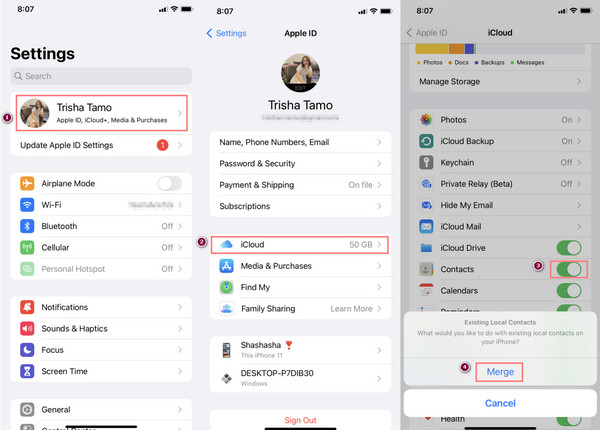
Método 2. Copia de seguridad de iCloud
Si ha realizado correctamente una copia de seguridad de sus contactos en iCloud, puede transferir sus contactos a su nuevo iPhone desde la copia de seguridad completa que ha realizado anteriormente. Aquí está cómo hacerlo.
Pasos sobre cómo transferir contactos de iPhone a iPhone a través de iCloud Backup:
Paso 1En primer lugar, en su antiguo iPhone, vaya a Ajustes > [tu nombre] > iCloud > icloud de copia de seguridad. Luego, encienda icloud de copia de seguridad.
Paso 2Después de lo cual, en su nuevo iPhone, configure su nuevo iPhone siguiendo las instrucciones en pantalla. Si no es un iPhone nuevo, debe restablecer el iPhone de fábrica a través de Ajustes > General > Transferir o reiniciar iPhone.
Paso 3A continuación, siga hasta llegar a la Aplicaciones y Datos sección. Y de las opciones, seleccione y toque Restaurar desde iCloud Backup. ¡Y eso es!
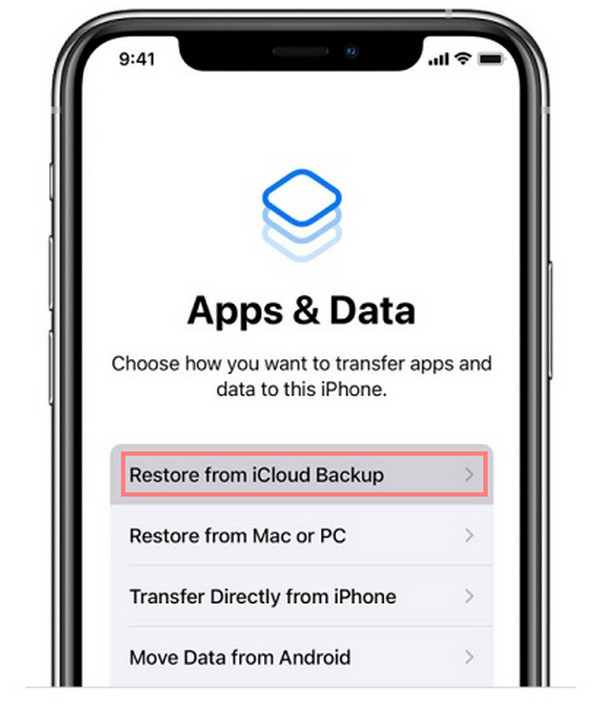
Así es como puedes transferir tus contactos de tu viejo iPhone al nuevo usando iCloud. El único inconveniente de iCloud es que solo ofrece 5 GB de almacenamiento gratuito; no puede almacenar sus nuevos datos si está lleno. Como resultado, es posible que deba comprar o actualizar su plan para obtener más espacio de almacenamiento de iCloud.
Con FoneTrans para iOS, disfrutará de la libertad de transferir sus datos del iPhone a la computadora. No solo puede transferir mensajes de texto del iPhone a la computadora, sino que también las fotos, los videos y los contactos se pueden transferir a la PC fácilmente.
- Transfiera fotos, videos, contactos, WhatsApp y más datos con facilidad.
- Vista previa de datos antes de transferir.
- iPhone, iPad y iPod touch están disponibles.
Parte 2. Transferir contactos de iPhone a iPhone usando iTunes/Finder
Otro método que puede usar es transferir sus contactos a través de iTunes/Finder. Si no puede usar su iCloud debido a su almacenamiento limitado u otros, simplemente puede usar iTunes en su computadora con Windows y Finder en su Mac y transferir sus contactos de iPhone a iPhone. Ahora, aprenda cómo usarlo para transferir sus números de teléfono importantes en su nuevo iPhone.
Pasos sobre cómo transferir contactos de iPhone a iPhone usando iTunes/Finder:
Paso 1En primer lugar, descargue la última versión de iTunes en su computadora. En tu Mac, simplemente abre Finder.
Paso 2Luego, conecte su antiguo iPhone a su PC con un cable USB. Y en la interfaz principal, haga clic en el icono de iPhone en la pestaña del menú.
Paso 3A continuación, en la sección Configuración, seleccione y haga clic en Info. Luego, haga clic en el cuadro al lado del sincronizar contactos. Finalmente, haga clic en ¡Aplicá! del botón.
Paso 4Después de eso, desconecte su antiguo iPhone y conecte su nuevo iPhone. Haga clic en su nuevo icono de iPhone > Información y ponga una marca de verificación en la sincronizar contactos.
Paso 5Luego, desplácese hacia abajo hasta llegar a la Tecnología sección. Por último, en Reemplazo en este iPhone, haga clic en el Contacto opción. Y haga clic en el botón Aplicar. ¡Eso es todo!
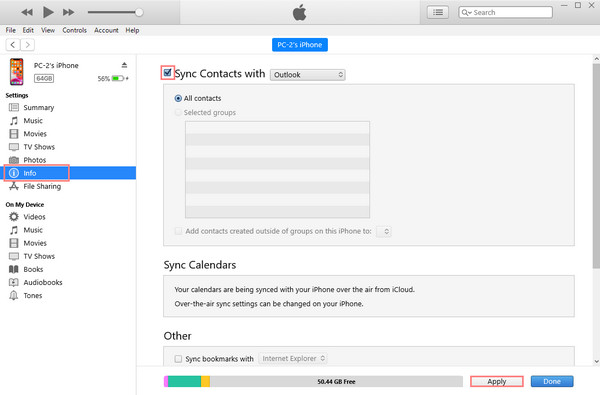
Tienes tus contactos sincronizados desde el viejo iPhone al nuevo usando iTunes/Finder. Sin embargo, a algunas personas les resulta complicado usarlos. No te preocupes. Existe una herramienta que puede ayudarlo a transferir sus contactos entre sus dispositivos iOS sin problemas. Puede pasar a la siguiente parte de esta publicación.
Parte 3. La mejor manera de transferir contactos de iPhone a iPhone sin iCloud
Una de las mejores y más profesionales herramientas que puede usar para transferir sus datos a través de sus dispositivos es, FoneTrans para iOS. Con este programa, puede compartir de manera rápida y efectiva sus datos como videos, fotos, mensajes, incluso contactos y más entre dispositivos iOS, desde el iPhone a la computadora o viceversa. Con esta herramienta, puede mover sus datos de su iPhone a otro sin pérdida de datos con solo unos pocos clics.
Con FoneTrans para iOS, disfrutará de la libertad de transferir sus datos del iPhone a la computadora. No solo puede transferir mensajes de texto del iPhone a la computadora, sino que también las fotos, los videos y los contactos se pueden transferir a la PC fácilmente.
- Transfiera fotos, videos, contactos, WhatsApp y más datos con facilidad.
- Vista previa de datos antes de transferir.
- iPhone, iPad y iPod touch están disponibles.
Aunque iCloud e iTunes/Finder pueden ofrecerle un excelente servicio, debido a su complicado proceso de transferencia, puede provocar la pérdida de datos, a diferencia de FoneTrans para iOS. Es por eso que le recomendamos sinceramente que use FoneTrans para iOS para sus demandas.
Pasos sobre cómo transferir contactos de iPhone a iPhone sin iCloud:
Paso 1Antes que nada, descargue e instale FoneTrans para iOS en su PC con Windows o Mac de forma gratuita. Y se lanzará automáticamente.
Paso 2Luego, conecte su dispositivo iPhone a la computadora mediante un cable USB. Luego, seleccione su antiguo iPhone como fuente móvil.
Paso 3Luego, selecciona Contacto de la categoría en la columna izquierda de la interfaz principal. Y se le darán opciones para seleccionar un modo para cargar sus contactos.
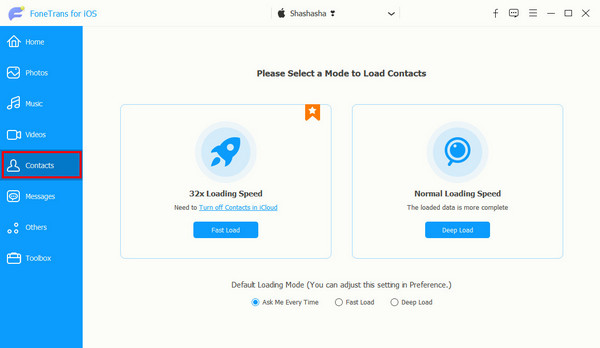
Paso 4Luego, seleccione los contactos que desea transferir haciendo clic en el cuadro al lado para poner una marca de verificación.
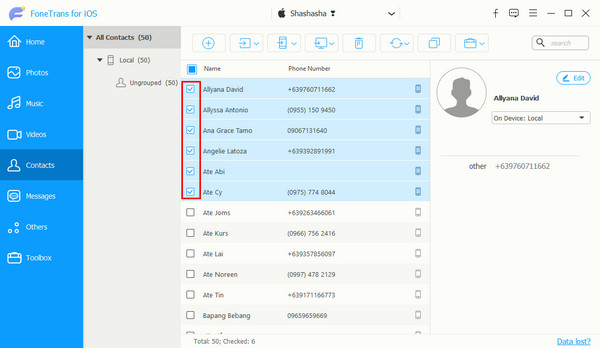
Paso 5Cuando haya terminado de elegir los contactos, haga clic en el Exportar al dispositivo desde la pestaña del menú. Finalmente, elija el otro iPhone o el nuevo de la lista. El proceso de exportación comenzará inmediatamente. Exportar al dispositivo"/>
Solo espere unos segundos para finalizar el procedimiento. ¡Eso es todo! FoneTrans para iOS es una herramienta de transferencia de datos perfecta para transferir de forma segura tus contactos de un iPhone a otro.
Parte 4. Preguntas frecuentes sobre la transferencia de contactos de iPhone a iPhone
1. ¿Cómo transferir contactos de iPhone a iPhone a través de Airdrop?
Para transferir sus contactos a través de Airdrop, abra el destinatario o el nuevo iPhone Airdrop. Luego, en el remitente o en su antiguo iPhone, seleccione el contacto que desea transferir y tóquelo. A continuación, toca el Compartir contacto de la lista y elija Airdrop de las opciones. Luego, debe activar Wi-Fi y Bluetooth y, por último, seleccionar su nuevo iPhone como receptor. Y confirmarlo. ¡Eso es todo! Tenga en cuenta que puede transferir un contacto a la vez.
2. ¿Cómo transferir contactos de iPad a iPhone?
Todos los métodos anteriores están disponibles para transferir contactos de iPad a iPhone. Entonces, si planea transferir contactos de iPad a iPhone, puede transferirlos a través de iCloud e iTunes/Finder. Pero, la mejor herramienta de transferencia de datos para sus dispositivos iOS es FoneTrans para iOS. Para saber cómo hacer estos métodos, simplemente siga el mismo procedimiento anterior.
Conclusión
En conclusión, transferir contactos de iPhone a iPhone nunca será un desafío ahora. Tienes las mejores y más confiables técnicas presentadas en toda esta publicación. Sin embargo, si prefiere una forma más rápida y segura de compartir sus contactos entre sus dispositivos iOS, le recomendamos encarecidamente FoneTrans para iOS.
También nos encantaría saber algo de usted. Simplemente escriba sus sugerencias y preguntas en la sección de comentarios a continuación.
Con FoneTrans para iOS, disfrutará de la libertad de transferir sus datos del iPhone a la computadora. No solo puede transferir mensajes de texto del iPhone a la computadora, sino que también las fotos, los videos y los contactos se pueden transferir a la PC fácilmente.
- Transfiera fotos, videos, contactos, WhatsApp y más datos con facilidad.
- Vista previa de datos antes de transferir.
- iPhone, iPad y iPod touch están disponibles.
